1、首先,在PS中绘制一个人物图案,注意人物的各部分是在不同的图层中的。

2、(一)盖印所有图层在键盘上,同时按下“Ctrl”+“Alt”+“Shift”+“E”四个键,如下图所示。

3、可以看到,所有的图像都合并在同一个“图层1”中了,而图层都没有合并。

4、(二)盖印所选图层上面的操作盖印所有图层,如果仅需盖印所选图层该如何操作呢?先选中人物的第一个图层。

5、按住“Shift”键,选择人物各个部分的图层。
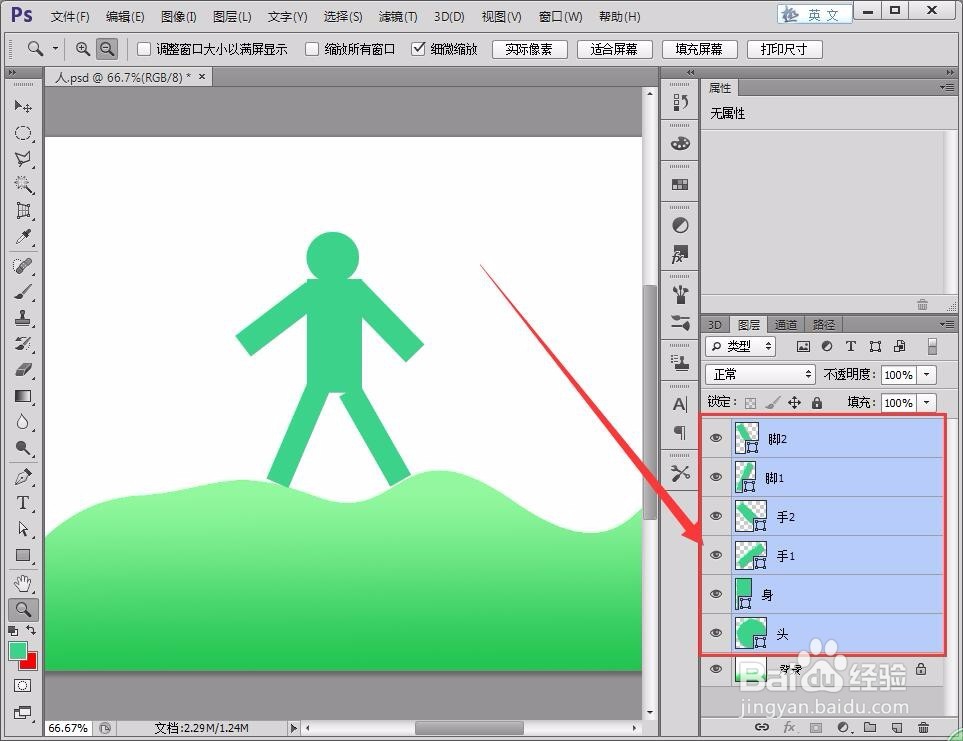
6、同时按下键盘上的“Ctrl”+“Alt”+“E”三个键,如下图所示。

7、人物的各部分合并到了一个图层中,但所有的图层都没有合并。

8、现在,你应该会盖印操作了吧!
